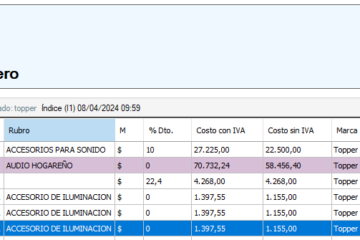Instructivo para importar productos desde archivos de Excel
En este tutorial aprenderás a importar artículos a tu sistema Heaven desde un archivo de Excel. Podrás cargar artículos nuevos o actualizar artículos existentes si ambos artículos comparten el mismo código de referencia.
Para iniciar la importación nos dirigimos a Módulo de artículos > Varios > Importar artículos desde Excel.
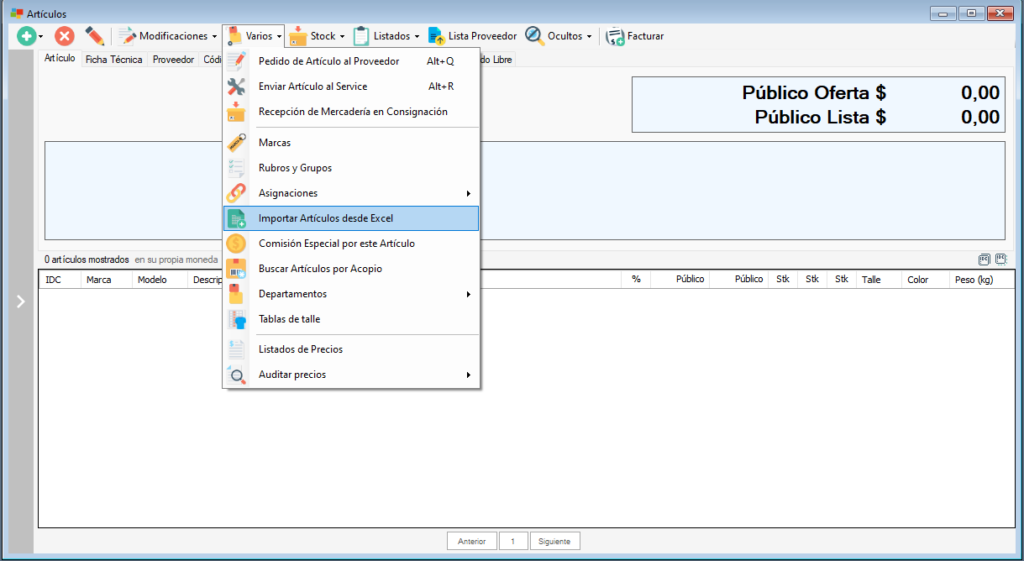
PASO 1
Hacemos clic en “Examinar” y buscamos la lista de artículos de Excel en caso de no tener una lista, descargar la planilla de ejemplo haciendo click en el link azul dentro del programa.
IMPORTANTE: Se deberán usar los títulos exactos de las columnas del Excel de ejemplo sino el programa no detectara correctamente los valores introducidos en cada celda.

Si los artículos que vamos a importar pertenecen a varios proveedores tenemos que tildar la opción “Varios Proveedores”. Nuestro archivo de Excel debe tener una columna de proveedores que indique el ID de proveedor de cada artículo.

Verificar que las columnas encontradas sean exactamente todas las que pusimos en el excel.
IMPORTANTE: La lista debe tener dos condiciones: Que la primera fila tenga los títulos de cada columna y que la segunda fila tenga los artículos.
Identificá previamente el nombre de la hoja en la que estamos trabajando porque habrá que indicar qué hoja debe usar Heaven para comenzar la importación.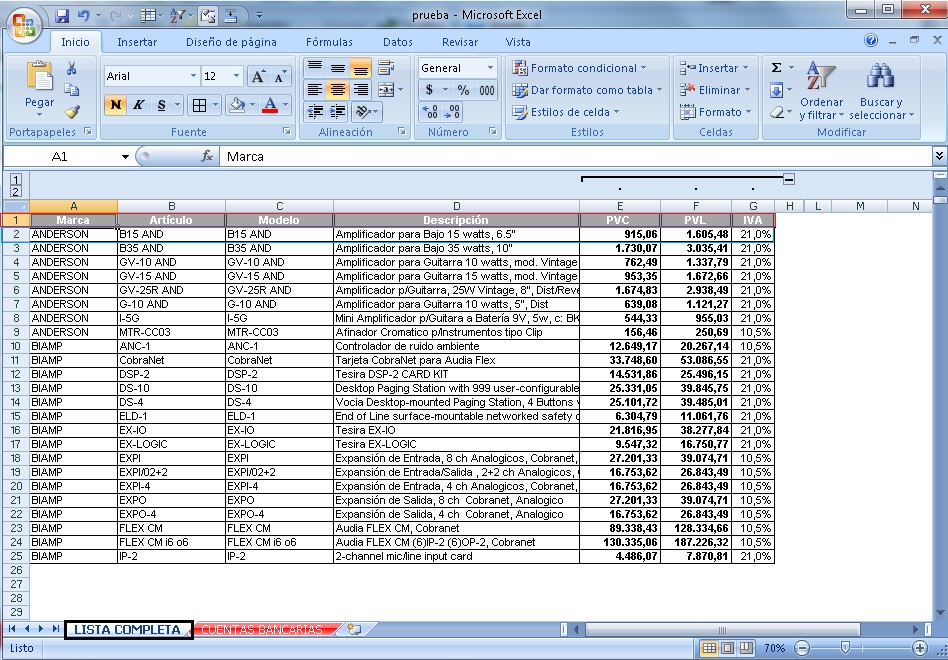
Seleccionamos el nombre de la hoja del Excel que contiene nuestro listado de artículos. Y después hacemos clic en “Abrir Hoja”.
PASO 2
Una vez hecho eso tendremos que relacionar las comunas del Heaven con las del Excel. En caso de que no esté bien hecha la relación, podremos eliminar la relación para volver hacerlo de la manera correcta.
PASO 3
Después elegimos la columna que configuro como código del artículo para que este después pueda actualizar los precios del mismo. Con esto ya tenemos todo configurado y podemos comenzar la a procesar los datos con el botón “Procesar Datos”.
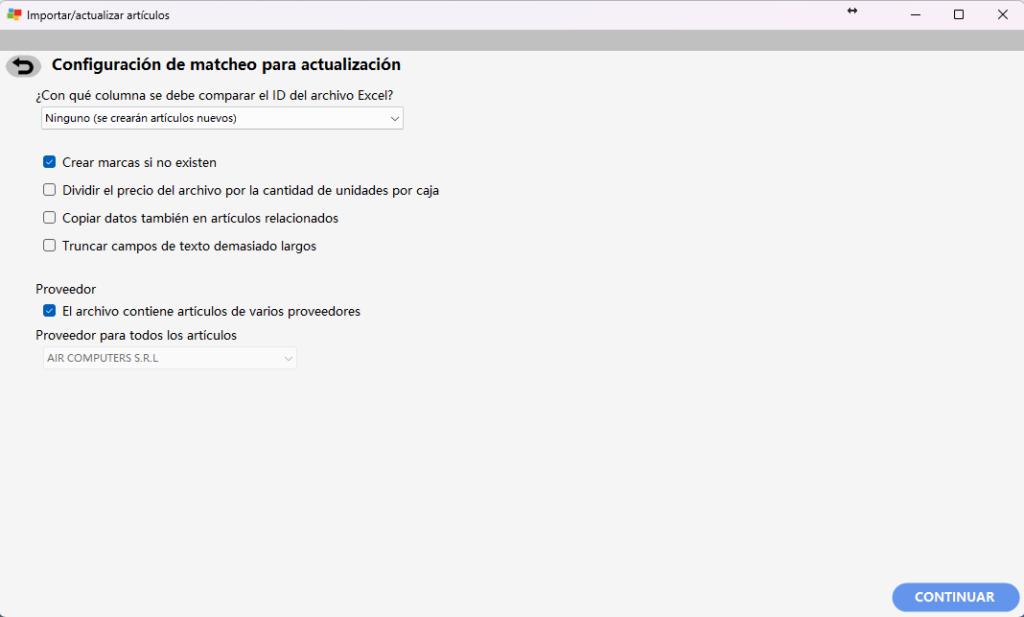
Hay que tener en cuenta que dentro de la columna de Descripción de cada artículo solo pueden tener 60 caracteres. Si sobrepasa este límite te aparecerá el siguiente cartel (ver siguiente imagen) avisándote por cuántos caracteres se supera ese limite.
En la foto de arriba hay varios pasos para realizar antes de darle a continuar.
En el caso que el archivo de Excel tiene artículos de varios proveedores, tildar la opción de proveedor.
Si no existen las marcas tildarlas, en caso de que existan ya dentro de tu sistema destilar.
Truncar campos de texto demasiado alto intenta solucionar cuando las descripciones sobrepasan el limite dicho anteriormente.
Luego de verificar todos estos pasos darle a continuar.
PASO 4
Finalizado el proceso, en el botón el sistema nos mostrara información sobre todos los artículos que cargamos del Excel. En el caso que sea un articulo nuevo, aparecerá como en la imagen de abajo.
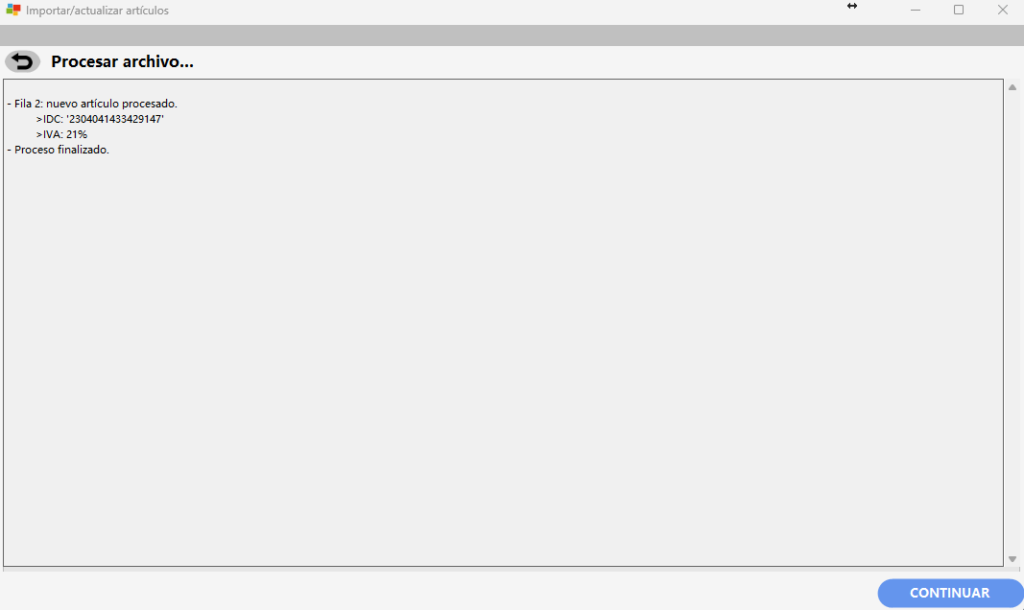
En el caso de que sea un producto que ya esta ingresado en tu sistema deberá aparecerte al lado de cada idc, codigo propio, etc. hay una coincidencia. Con eso ya te aseguras de que el sistema encontró el articulo que estas queriendo modificar.
¡Listo!
Los siguientes pasos nos sirven para verificar o exportar nuestros artículos recién importados.
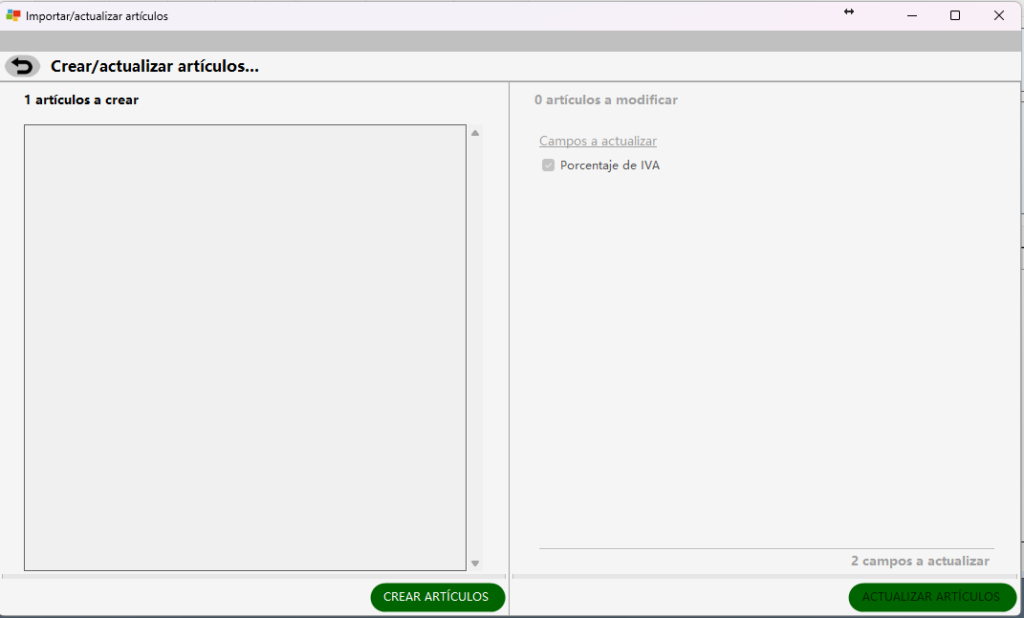
En esta ventana que encontramos arriba, nos van a aparecer los campos y artículos a actualizar. Y del lado izquierdo los artículos a crear. Revisar esto, ya que si se cargo el Excel para modificar y aparecen en crear realizamos mal alguno de los pasos anteriores..
PASO 5
“Crear artículos” Nos va a crear todos los artículos que teníamos en el Excel cargados
“Actualizar artículos» modificara todos los campos que aparecen arriba, que previamente hemos puesto en las columnas del excel.
¡Felicitaciones! ¡Con todos estos pasos hemos importado exitosamente una lista de Excel a nuestro Heaven!